wps筛选重复项 如何用WPS筛选两个表格中的重复数据
更新时间:2024-08-30 15:51:12作者:xiaoliu
在处理数据时,我们经常需要对不同表格中的数据进行比对和筛选,以找出其中的重复数据,WPS表格提供了强大的筛选功能,可以帮助我们快速准确地找出两个表格中重复的数据。通过简单的操作,我们可以轻松地将重复数据筛选出来,并进行进一步的处理和分析。这项功能极大地提高了我们处理数据的效率和准确性,让我们能够更加方便地进行数据比对和清理工作。
步骤如下:
1.Step1:【存在重复数据】
如图,表1和表2有很多重复数据,且表1数据比较多。
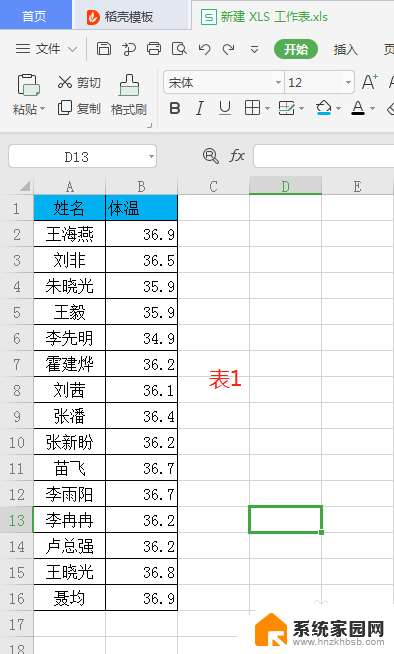
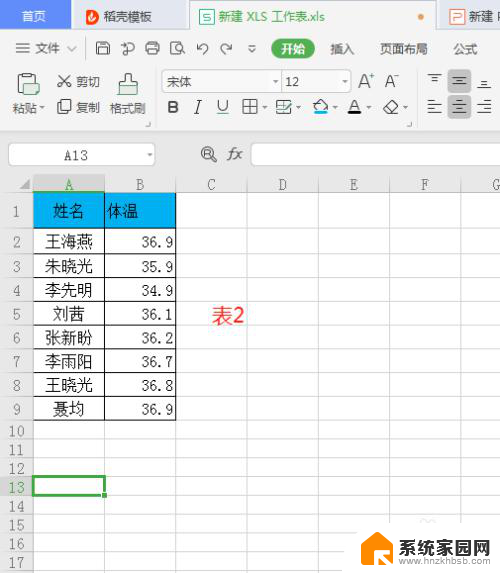
2.Step2:【选中表1数据】
选中表1数据,点击上方工具栏的【筛选】-【高级筛选】。
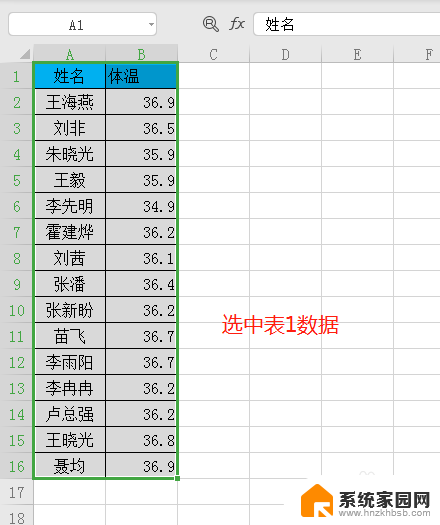
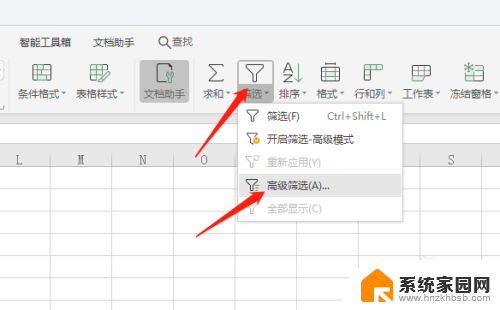
3.Step3:【高级筛选】
在高级筛选页面,点击【条件区域】后的图标,如图。
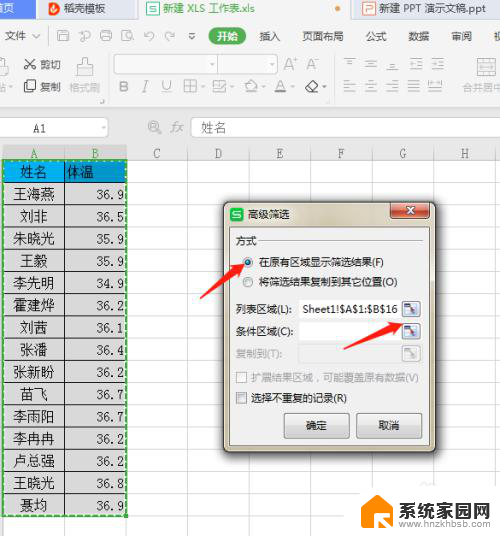
4.Step4:【选中表2数据】
返回到表2,全选表2数据。然后点击下图所示的图标。
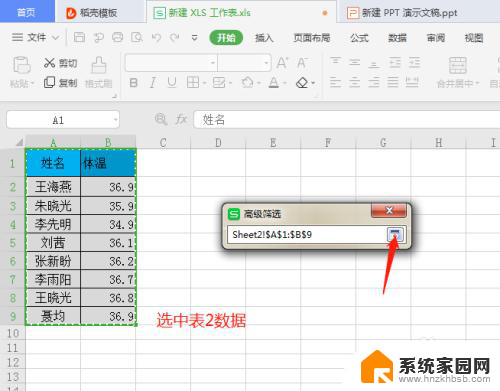
5.Step5:【×选择不重复记录】
如果选择重复记录就不要勾选【选择不重复记录】,否则就勾选。
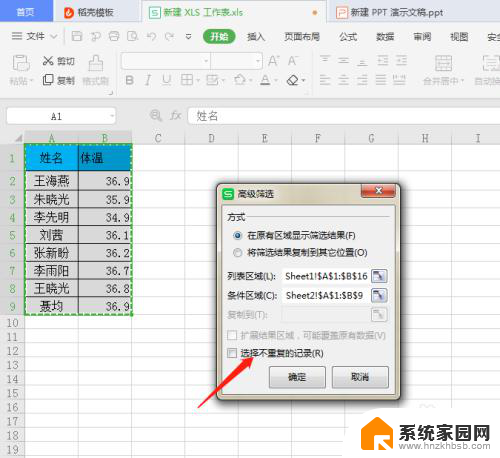
6.Step6:【筛选出重复记录】
返回表1,表2中的重复数据被筛选出来。
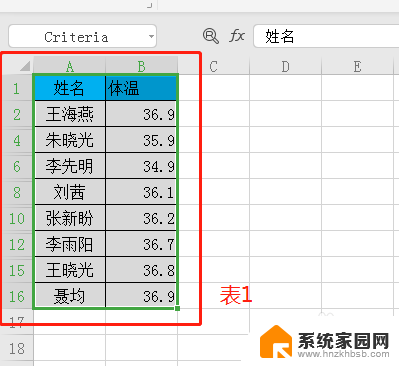
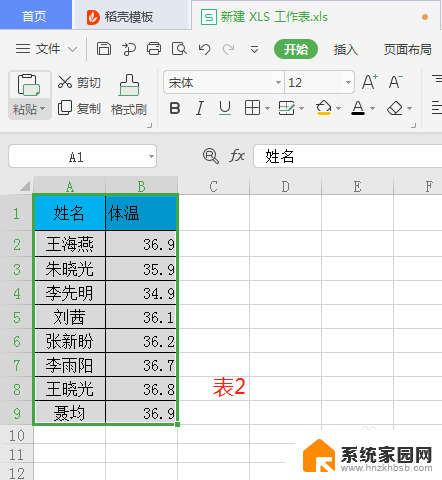
以上就是wps筛选重复项的全部内容,如果您遇到相同问题,可以参考本文中的步骤进行修复,希望这对您有所帮助。
- 上一篇: 笔记本电脑怎么把c盘分成两个盘 c盘分成两个盘
- 下一篇: 电脑加字体怎么加 电脑如何添加字体
wps筛选重复项 如何用WPS筛选两个表格中的重复数据相关教程
- 文件夹重复文件筛选 Excel如何筛选重复数据
- wps如何筛选单元格 wps如何筛选单元格数据
- wps如何使用表格高级筛选 wps表格如何使用高级筛选功能
- excel表格如何添加筛选项 Excel表格单元中如何自定义筛选项
- 旧版excel怎么筛选 旧版excel如何筛选重复项
- wps数据下面怎么没有筛选功能 wps表格为何没有数据筛选功能
- excel表格怎么添加筛选项 Excel表格单元中怎样设置筛选选项
- 有筛选的表格怎么复制粘贴数据 将筛选出的数据粘贴到原位置
- wps如何给筛选后的内容批量粘贴添加新的数据 wps如何给筛选后的内容添加新数据
- wps筛选按钮在哪里 wps筛选按钮在哪个选项卡下
- 台式电脑连接hdmi 电脑连接显示器的HDMI线怎么插
- 电脑微信怎么在手机上退出登录 手机怎么退出电脑上的微信登录
- 打开检查作业 如何使用微信小程序检查作业
- 电脑突然要求激活windows 如何解决电脑激活Windows问题
- 电脑输入密码提示错误 电脑密码输入正确却提示密码错误
- 电脑哪个键关机 电脑关机的简便方法是什么
电脑教程推荐